2021年には、人々がLinuxをこれまで以上に愛する理由が増えました。このシリーズでは、Linuxを使用する21の異なる理由を共有します。 Linuxをインストールする方法は次のとおりです。
オペレーティングシステム(OS)のインストールは常に困難です。これはほとんどの人にとってパズルのようなものです。OSがインストールされていないか、別のOSに置き換えられようとしているため、OSの内部からOSをインストールすることはできません。さらに悪いことに、これには通常、ハードドライブの形式、インストール先、タイムゾーン、ユーザー名、パスワード、および通常は考えられないその他の多くのことに関する紛らわしい質問が含まれます。 Linuxディストリビューションはこれを知っているので、OSインストーラーに費やす時間を最小限に抑えるために、何年にもわたって熱心に取り組んできました。
インストールするとどうなりますか
アプリケーションのみをインストールする場合でも、オペレーティングシステム全体をインストールする場合でも、インストールのプロセス これは、あるメディアから別のメディアにファイルをコピーするためのすばらしい方法です。手順を高度に専門化したものとして偽装するために使用されるユーザーインターフェイスやアニメーションに関係なく、最終的にはすべて同じことになります。ディスクまたはドライブに保存されたファイルは、ハードドライブの特定の場所にコピーされます。
インストールされているアプリケーションの場合、これらのファイルの有効な場所は、ファイルシステムに大きく制限されます。 または、オペレーティングシステムが使用できることを認識しているハードドライブの部分。ハードドライブを別々のスペースに分割できるため、これは重要です(Appleは、00年代初頭に「Bootcamp」と呼ばれるものにこのトリックを使用し、ユーザーがmacOSとWindowsの両方をドライブにインストールできるようにしましたが、別々のエンティティとして使用できました) 。オペレーティングシステムをインストールすると、通常は立ち入り禁止になっているドライブ上の場所にいくつかの特別なファイルがインストールされます。さらに重要なことに、ドライブ上の既存のデータはすべて、少なくともデフォルトでは、新しいシステム用のスペースを確保するために消去されるため、バックアップの作成は必須 。
インストーラー
技術的に言えば、実際には必要ありません アプリケーションやオペレーティングシステムをインストールするためのインストーラー。信じられないかもしれませんが、空のハードドライブをマウントし、コードをコンパイルし、ファイルをコピーすることで、Linuxを手動でインストールする人もいます。これは、Linux From Scratch(LFS)と呼ばれるプロジェクトの助けを借りて達成されます。このプロジェクトは、愛好家、学生、および将来のOS設計者が、コンピューターの動作と各コンポーネントの機能について詳しく知るのに役立つことを目的としています。これはLinuxをインストールするための推奨される方法ではありませんが、オープンソースでは、通常、 if 何かをすることができ、それから誰かがそれをしている。そして、それも良いことです。なぜなら、これらのニッチな関心は、驚くほど有用なイノベーションにつながることが非常に多いからです。
ただし、Linuxをリバースエンジニアリングしようとしていないと仮定すると、Linuxをインストールする通常の方法は、インストールディスクまたはインストールイメージを使用することです。
Linuxをインストールするための3つの簡単なステップ
LinuxインストールDVDまたはサムドライブから起動すると、1つ以上の便利なアプリケーションを実行するように設計された最小限のオペレーティング環境に置かれます。インストーラーが主要なアプリケーションですが、Linuxは非常に柔軟なシステムであるため、通常、標準のデスクトップアプリケーションを実行して、インストールを確定する前にOSがどのようなものかを確認することもできます。
Linuxディストリビューションが異なれば、インストーラーインターフェイスも異なります。次に2つの例を示します。
Fedora Linuxには柔軟なインストーラー( Anaconda と呼ばれます)があります )複雑なシステム構成が可能です。
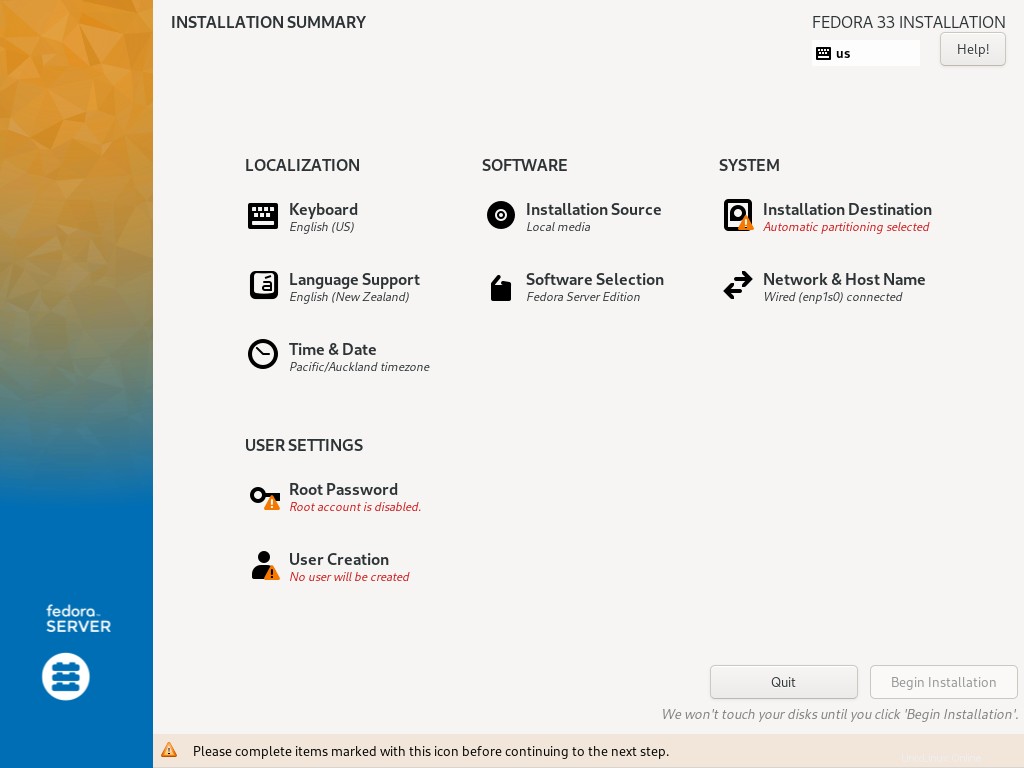
Elementary OSには、主にパーソナルコンピュータにインストールするために設計されたシンプルなインストーラがあります。
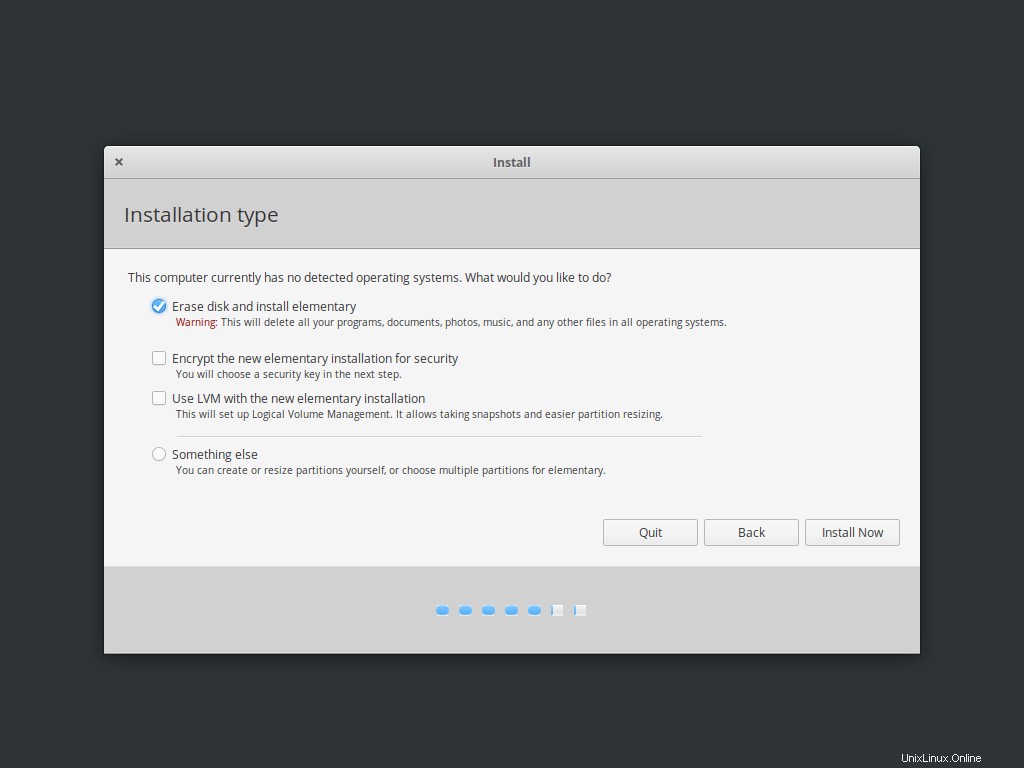
1。インストーラーを入手する
Linuxをインストールするための最初のステップは、インストーラーをダウンロードすることです。試すことを選択したディストリビューションからLinuxインストールイメージを取得します。
- Fedoraはそのソフトウェアを最初に更新したことで有名です
- Linux Mintは、不足しているドライバーをインストールするための簡単なオプションを提供します
- Elementaryは、美しいデスクトップエクスペリエンスと、いくつかの特別なカスタムビルドアプリケーションを提供します
Linuxインストーラーは.isoです DVDメディアの「青写真」であるファイル。 .isoを書き込むことができます まだ光メディアを使用している場合はDVD-Rにファイルするか、フラッシュできます USBドライブに接続します(イメージがフラッシュされるとすべての内容が消去されるため、空のUSBドライブであることを確認してください)。画像をUSBドライブにフラッシュするには、オープンソースのEtcherアプリケーションを使用できます。
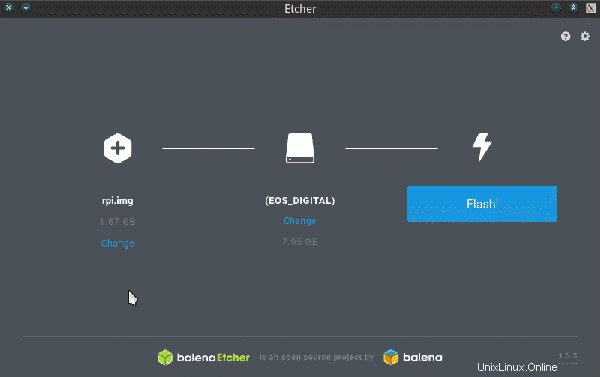
これで、Linuxをインストールする準備が整いました。
2。起動順序
その他のLinuxリソース
- Linuxコマンドのチートシート
- 高度なLinuxコマンドのチートシート
- 無料のオンラインコース:RHELの技術概要
- Linuxネットワーキングのチートシート
- SELinuxチートシート
- Linuxの一般的なコマンドのチートシート
- Linuxコンテナとは何ですか?
- 最新のLinux記事
コンピュータにOSをインストールするには、OSインストーラを起動する必要があります。これはめったに行われないため、コンピューターでは一般的な動作ではありません。理論的には、OSを一度インストールしてから更新します。別のオペレーティングシステムをコンピューターにインストールすることを選択すると、その通常のライフサイクルが中断されます。それは悪いことではありません。それはあなたのコンピュータなので、あなたはそれを再イメージ化する権限を持っています。ただし、電源を入れた直後にハードドライブで検出されたオペレーティングシステムを起動するというコンピュータのデフォルトの動作とは異なります。
Linuxをインストールする前に、ターゲットコンピュータにあるデータをバックアップする必要があります。これは、インストール時にすべてのデータが消去されるためです。
データを外付けハードドライブに保存し、それを安全な場所に秘密にして(コンピュータに接続されていない)、次に進む準備ができていると仮定します。
まず、Linuxインストーラーを含むUSBドライブをコンピューターに接続します。コンピューターの電源を入れ、画面を見て、デフォルトの起動シーケンスを中断する方法を確認します。これは通常、 F2のようなキーです 、 F8 、 Esc 、または Del 、ただし、マザーボードの製造元によって異なります。機会を逃した場合は、デフォルトのOSが読み込まれるのを待ってから、再起動して再試行してください。
起動シーケンスを中断すると、コンピュータは起動手順の入力を求めます。具体的には、マザーボードに組み込まれているファームウェアは、ロードできるオペレーティングシステムを探すためにどのドライブを探すべきかを知る必要があります。この場合、Linuxイメージを含むUSBドライブからコンピューターを起動する必要があります。この情報の入力を求める方法は、マザーボードの製造元によって異なります。時々、それはメニューを備えた非常に直接的な質問です:

また、起動順序を設定するために使用できる基本的なインターフェイスに移動することもあります。コンピュータは通常、デフォルトで内蔵ハードドライブを最初に参照するように設定されています。それができない場合は、USBドライブ、ネットワークドライブ、または光学ドライブに移動します。 最初にUSBドライブを探すようにコンピュータに指示する必要があります 独自の内蔵ハードドライブをバイパスし、代わりにUSBドライブでLinuxイメージを起動するようにします。
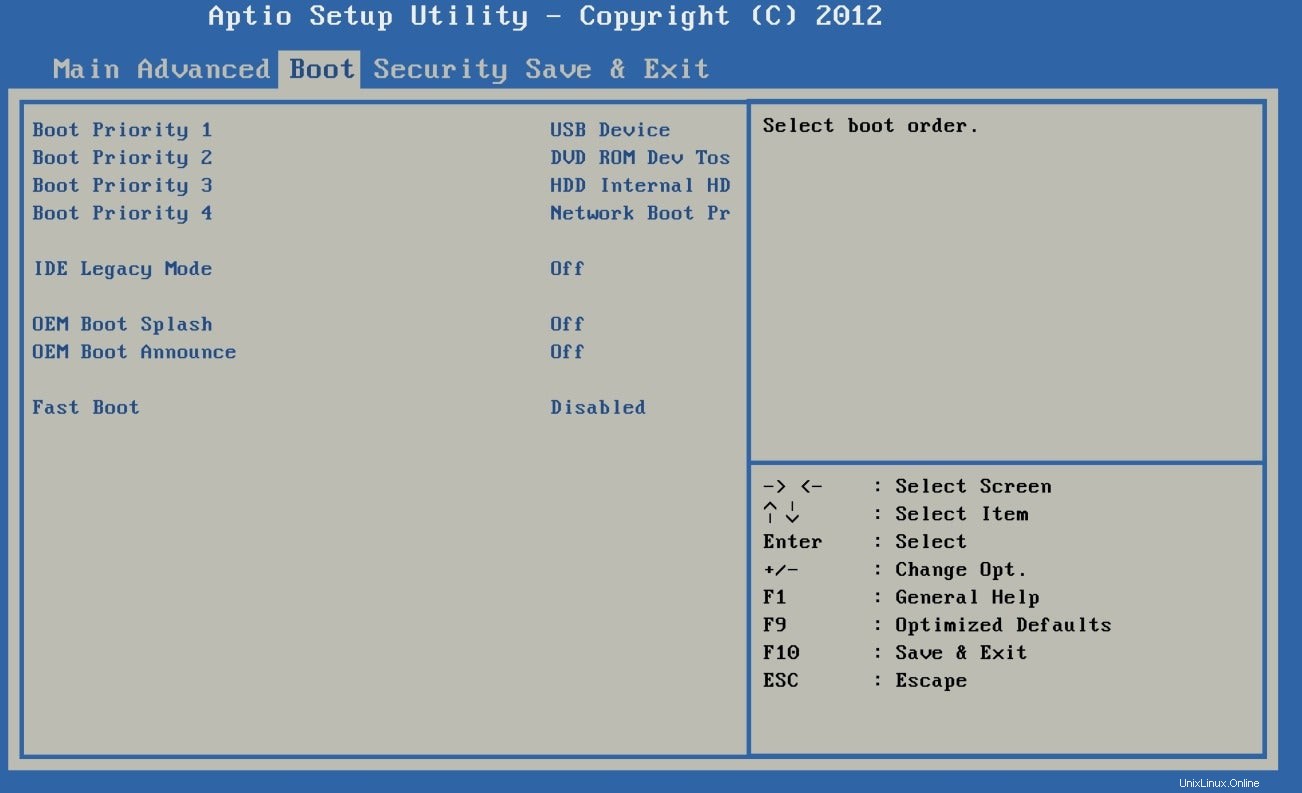
これは最初は気が遠くなるように思えるかもしれませんが、インターフェイスに慣れれば、すばやく簡単な作業になります。 Linuxをインストールした後は、コンピュータを内蔵ハードドライブから再度起動する必要があるため、これを行う必要はありません。ただし、これは、サムドライブからLinuxを使用し、インストールする前にLinuxの互換性についてコンピューターをテストし、関係するOSに関係なく一般的なトラブルシューティングを行うための鍵であるため、慣れるための優れたトリックです。
USBドライブを起動デバイスとして選択したら、設定を保存し、コンピューターをリセットして、Linuxイメージで起動します。
3。 Linuxをインストールする
Linuxインストーラーを起動したら、プロンプトをステップスルーするだけです。
FedoraインストーラーであるAnacondaは、インストール前にカスタマイズできるすべてのものの「メニュー」を提供します。ほとんどは適切なデフォルトに設定されており、おそらくユーザーからの操作は必要ありませんが、他のユーザーは、構成を安全に推測できないため、設定する必要があることを示すアラート記号でマークされています。これには、OSをインストールするハードドライブの場所と、アカウントに使用するユーザー名が含まれます。これらの問題を解決するまで、インストールを続行することはできません。
ハードドライブの場所については、選択したLinuxディストリビューションで消去および再イメージ化するドライブを知っている必要があります。そもそも、これはドライブが1つしかないラップトップでは当然の選択かもしれません。
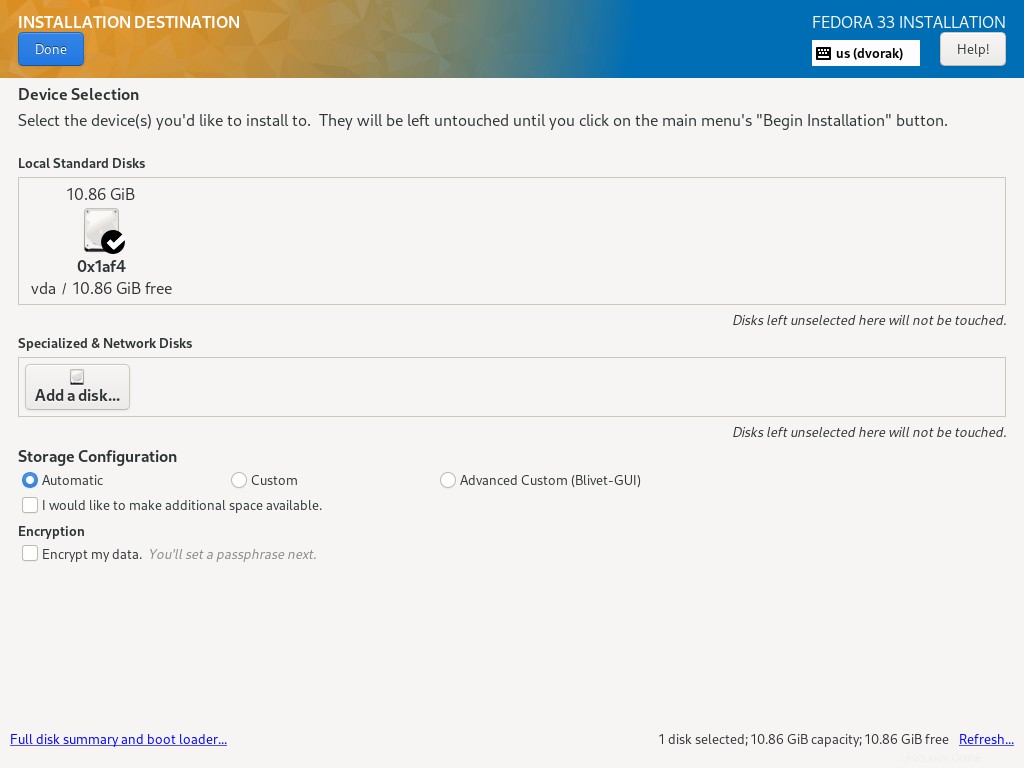
コンピューターに複数のドライブがあり、そのうちの1つにLinuxのみが必要な場合、または両方のドライブを1つとして扱いたい場合は、インストーラーが目標を理解できるようにする必要があります。 Linuxにドライブを1つだけ割り当てて、インストーラーに自動パーティション分割とフォーマットを実行させるのが最も簡単ですが、上級ユーザー向けのオプションは他にもたくさんあります。
コンピューターには少なくとも1人のユーザーが必要なので、自分用のユーザーアカウントを作成します。それが完了したら、完了をクリックできます 最後にボタンを押してLinuxをインストールします。
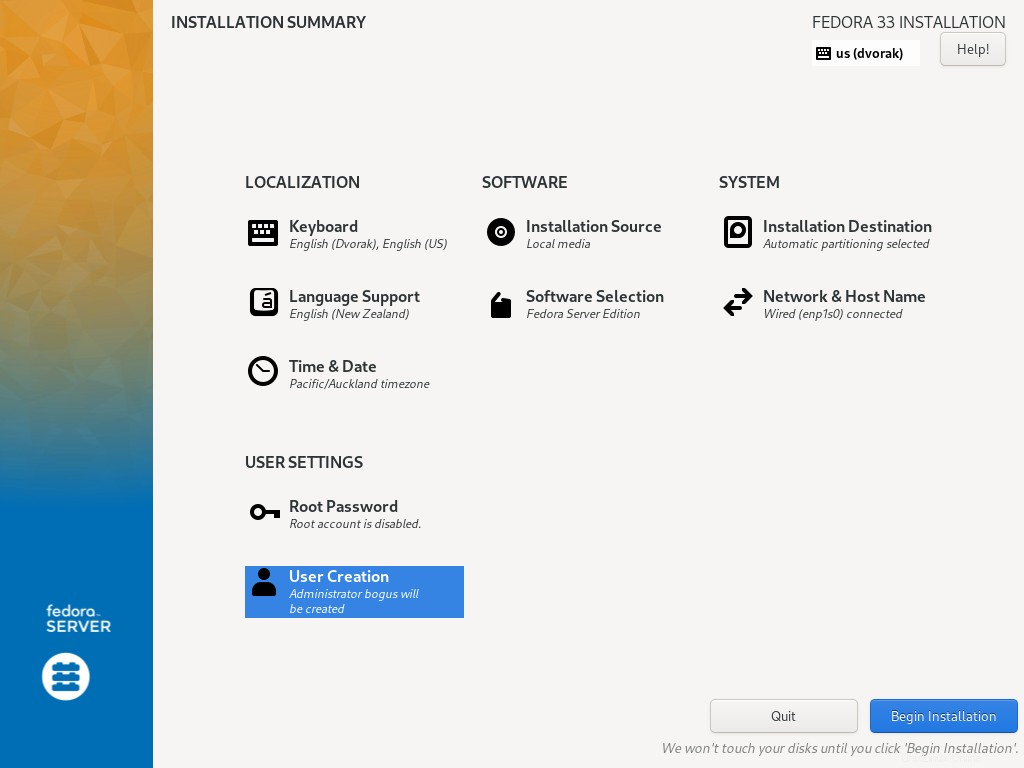
他のインストーラーは、信じられないかもしれませんが、さらに単純な場合があるため、この記事の画像とは異なる場合があります。いずれにせよ、インストールプロセスは、何かをプレインストールする以外に利用できる最も簡単なオペレーティングシステムのインストールの1つです。したがって、OSをインストールするという考えに脅かされないようにしてください。これはあなたのコンピュータです。所有権のあるOSをインストールできます。インストールする必要があります。
コンピューターを所有する
最終的には、LinuxがOSです。これは、世界中の人々によって開発されたオペレーティングシステムであり、参加、相互所有、および協力的なスチュワードシップのコンピューティング文化を作成するという1つの関心を中心にしています。オープンソースをよりよく知ることに興味がある場合は、その輝かしい例の1つを理解し、Linuxをインストールしてください。